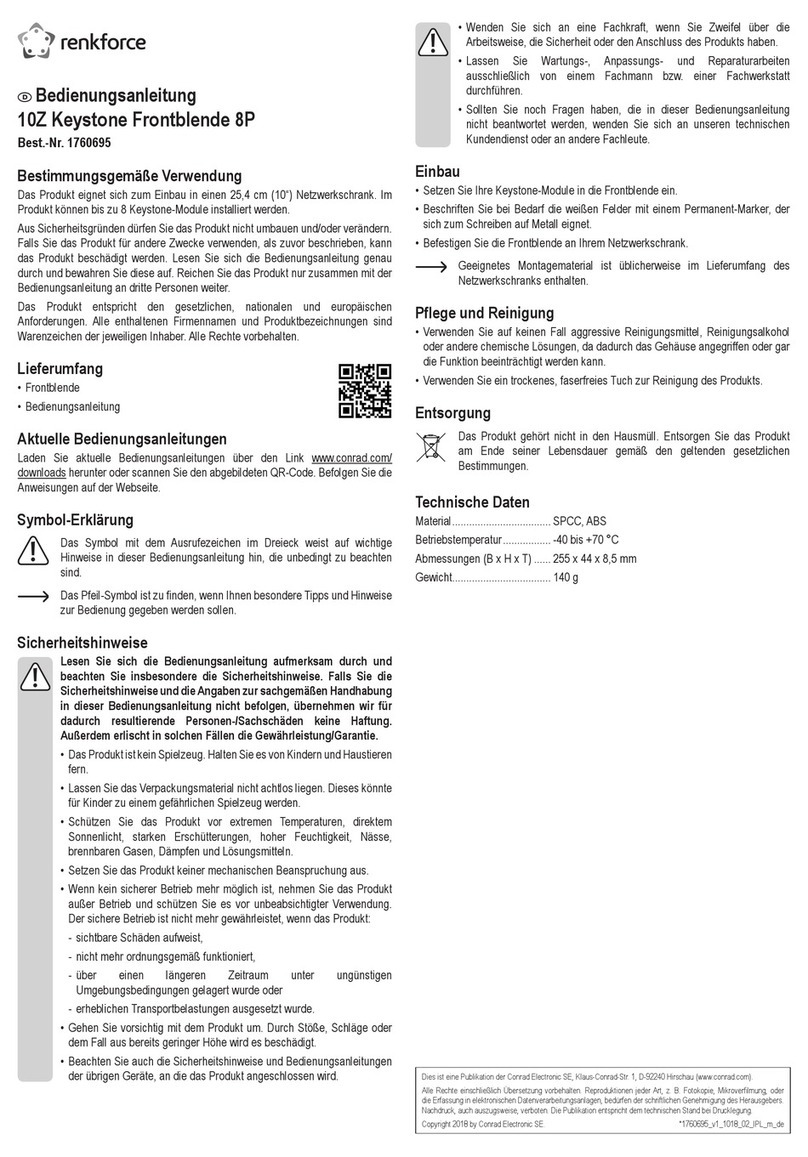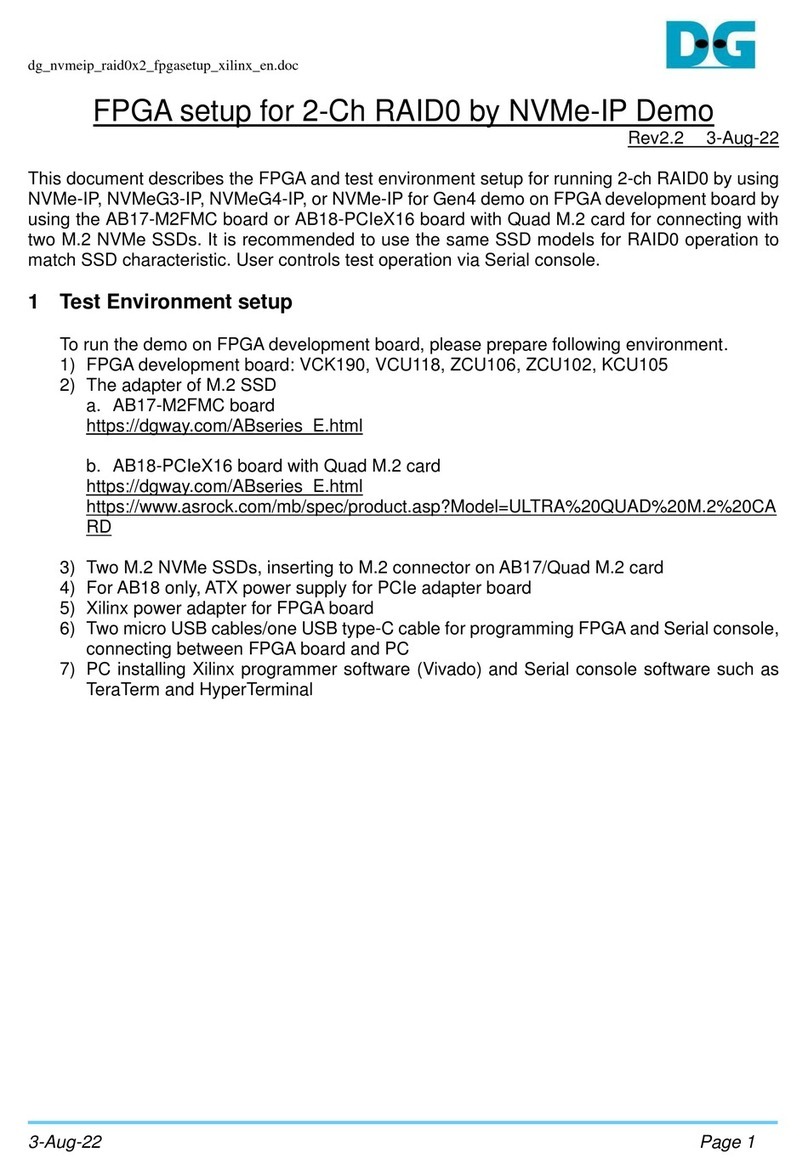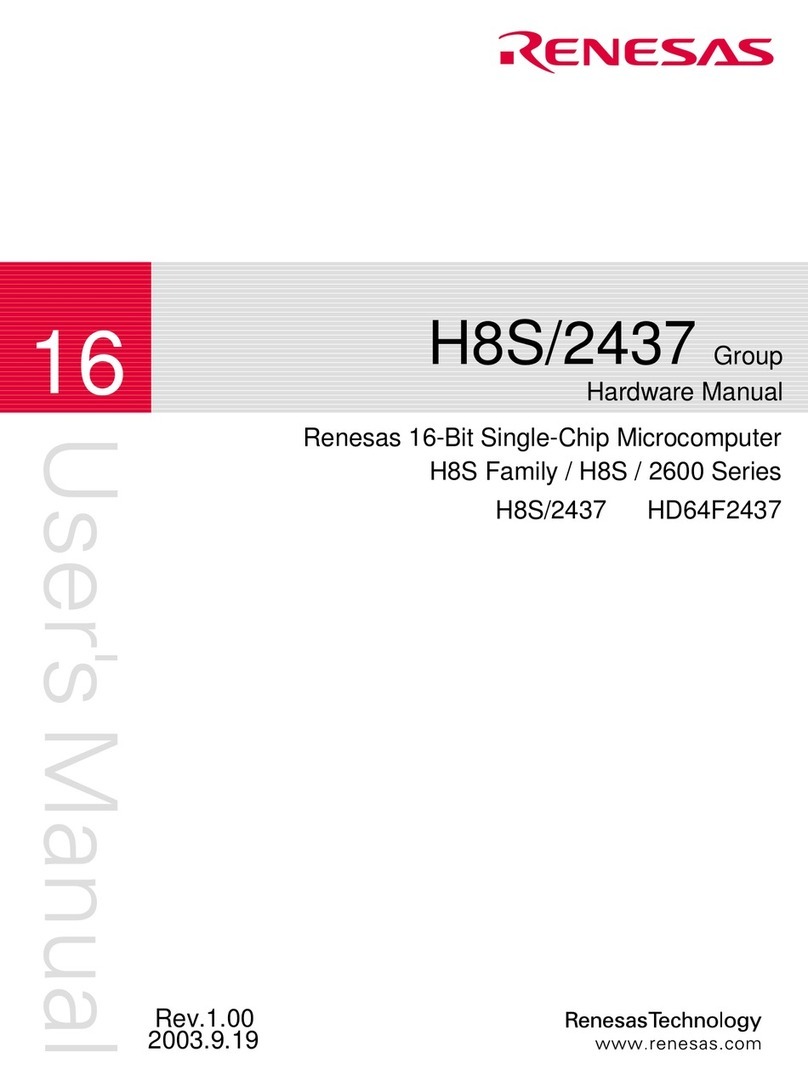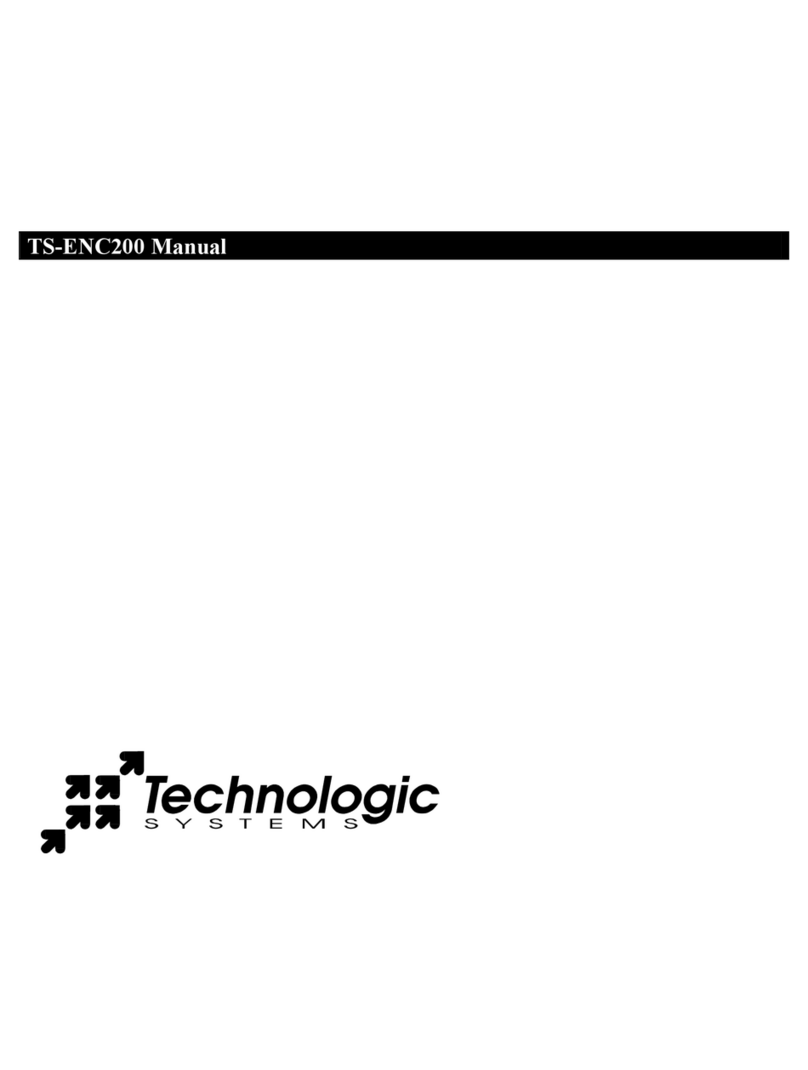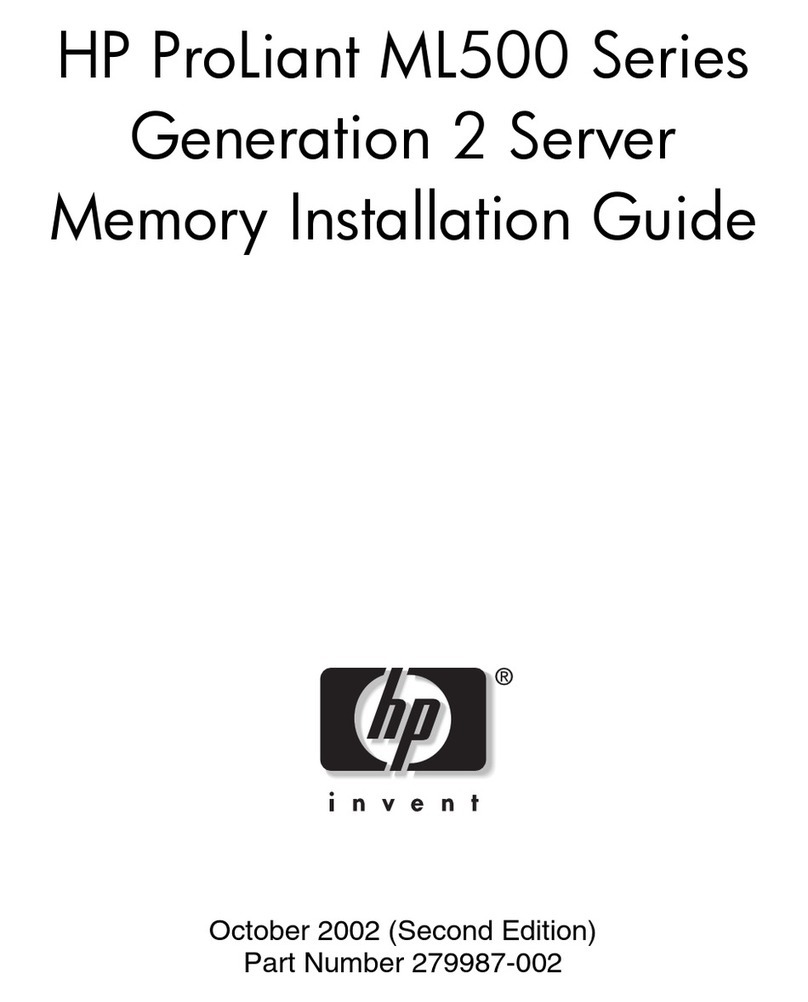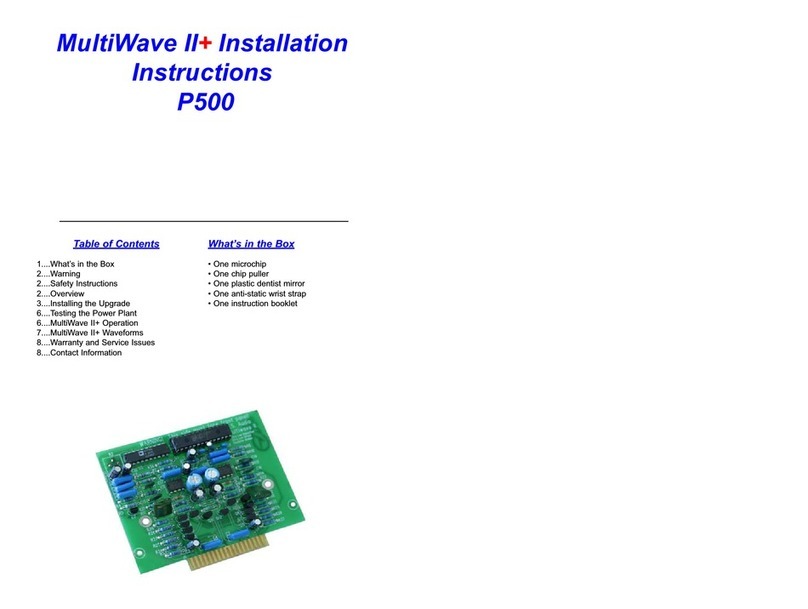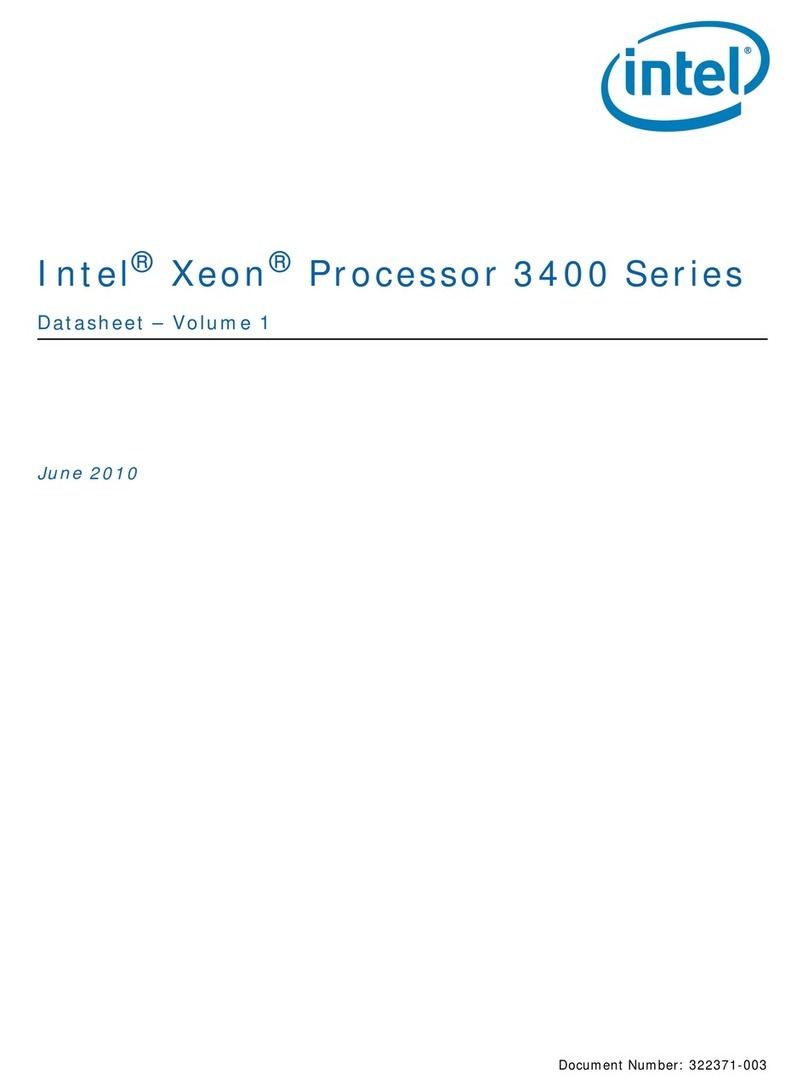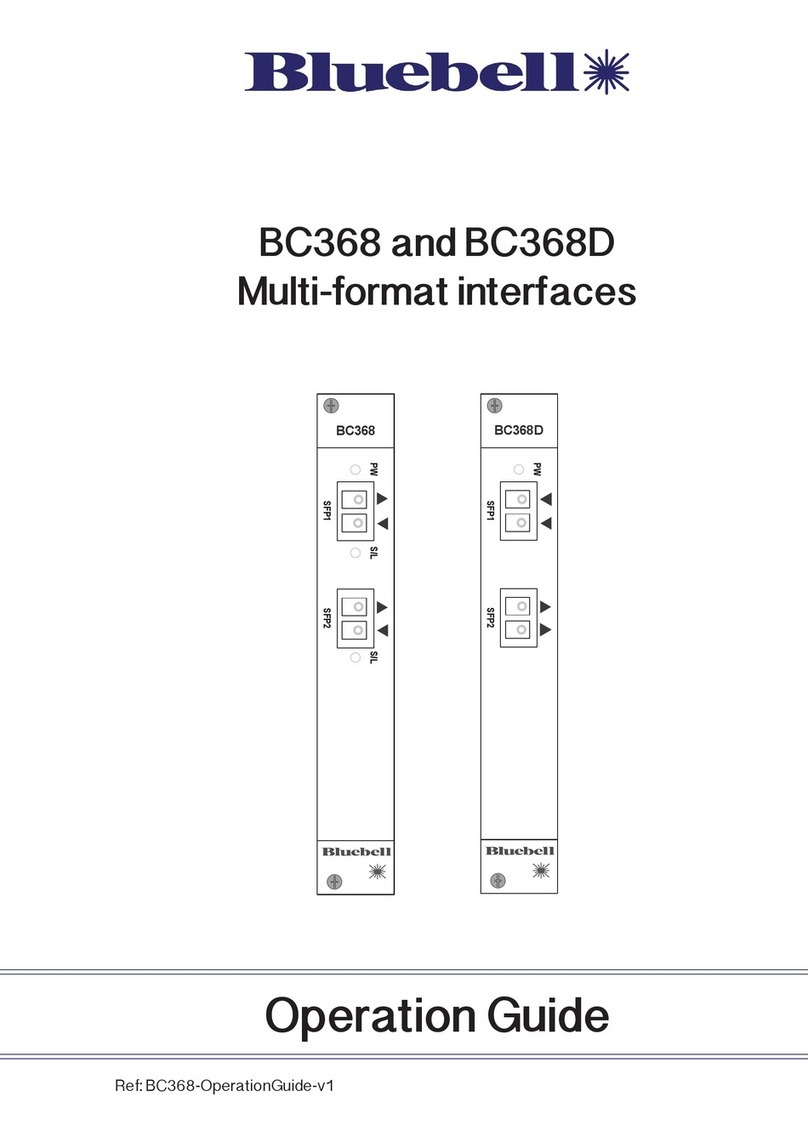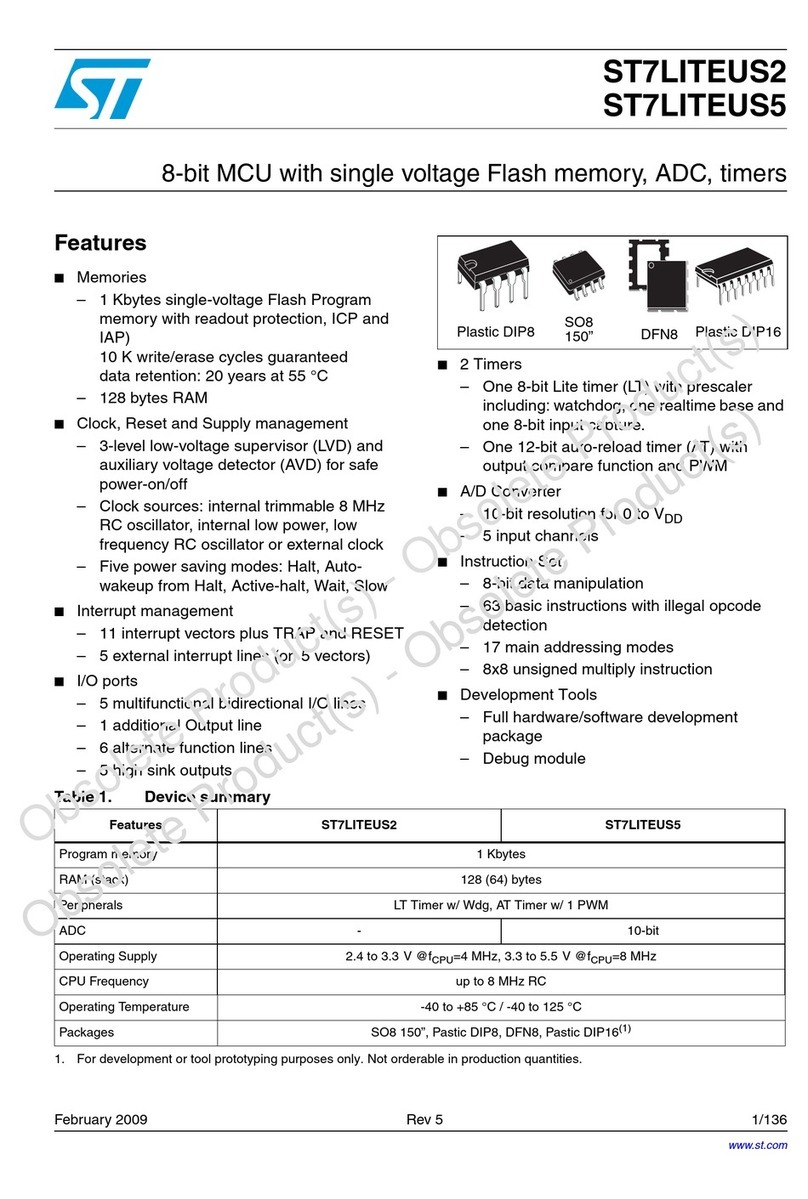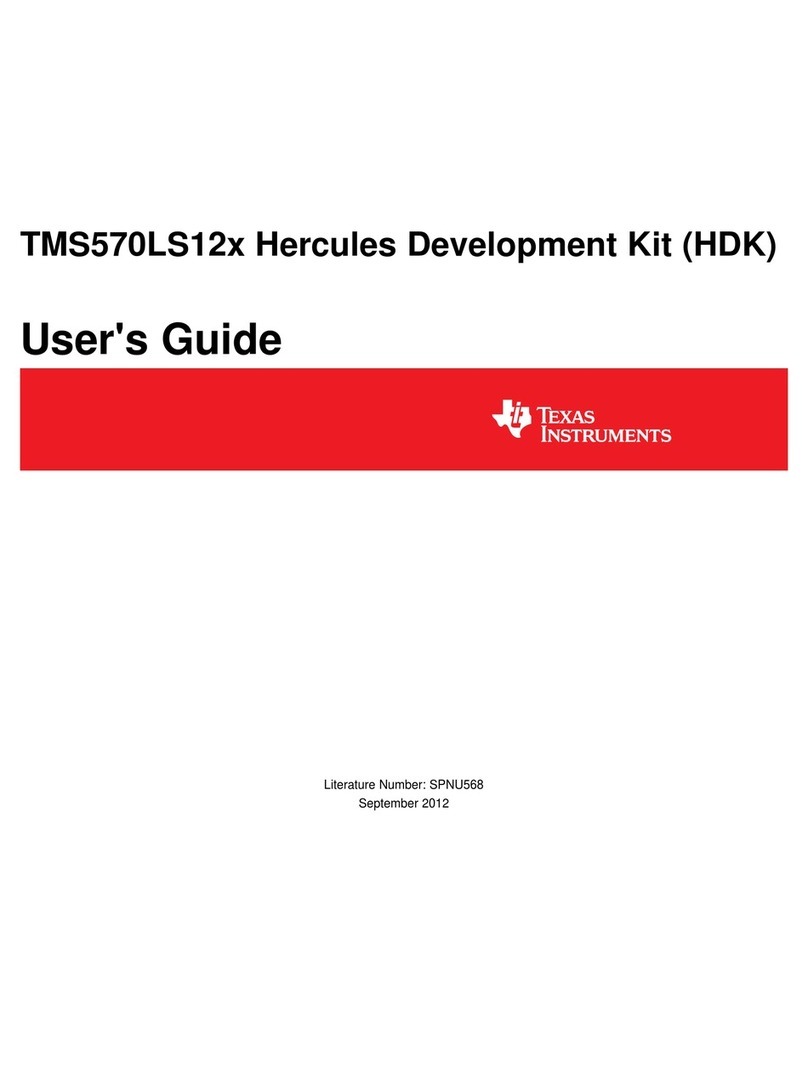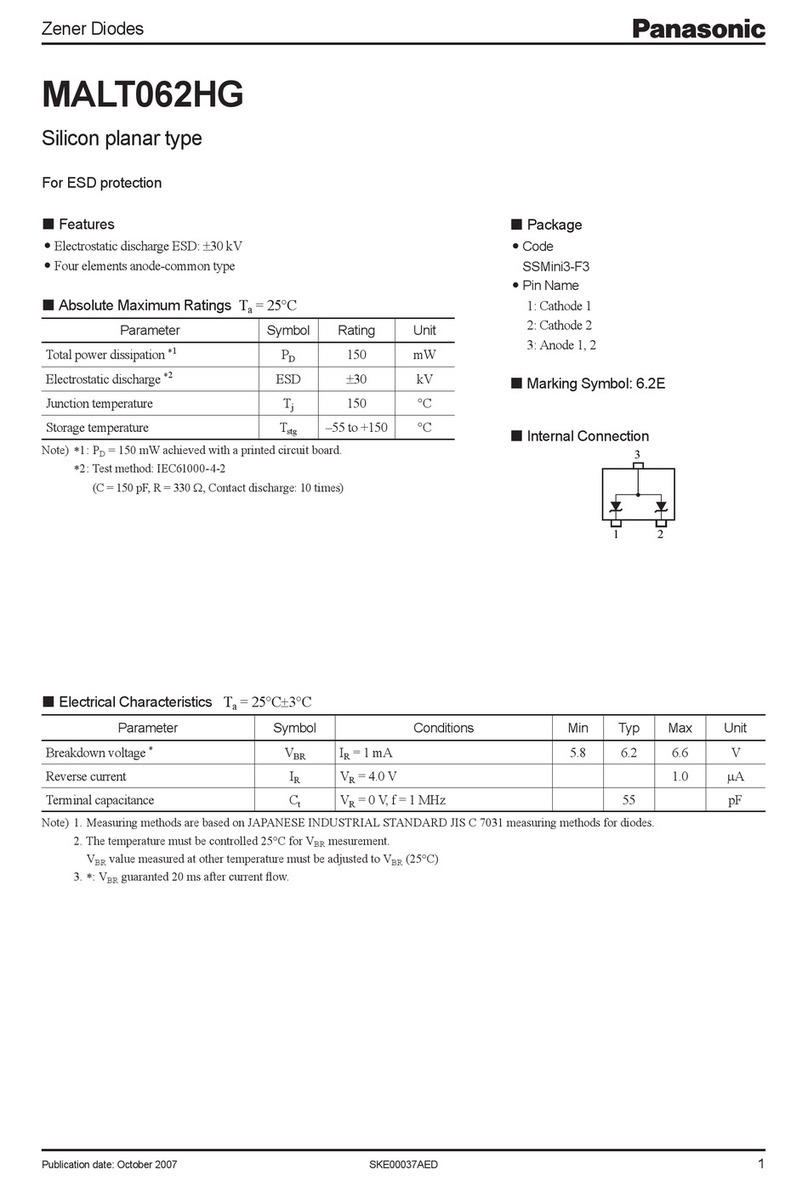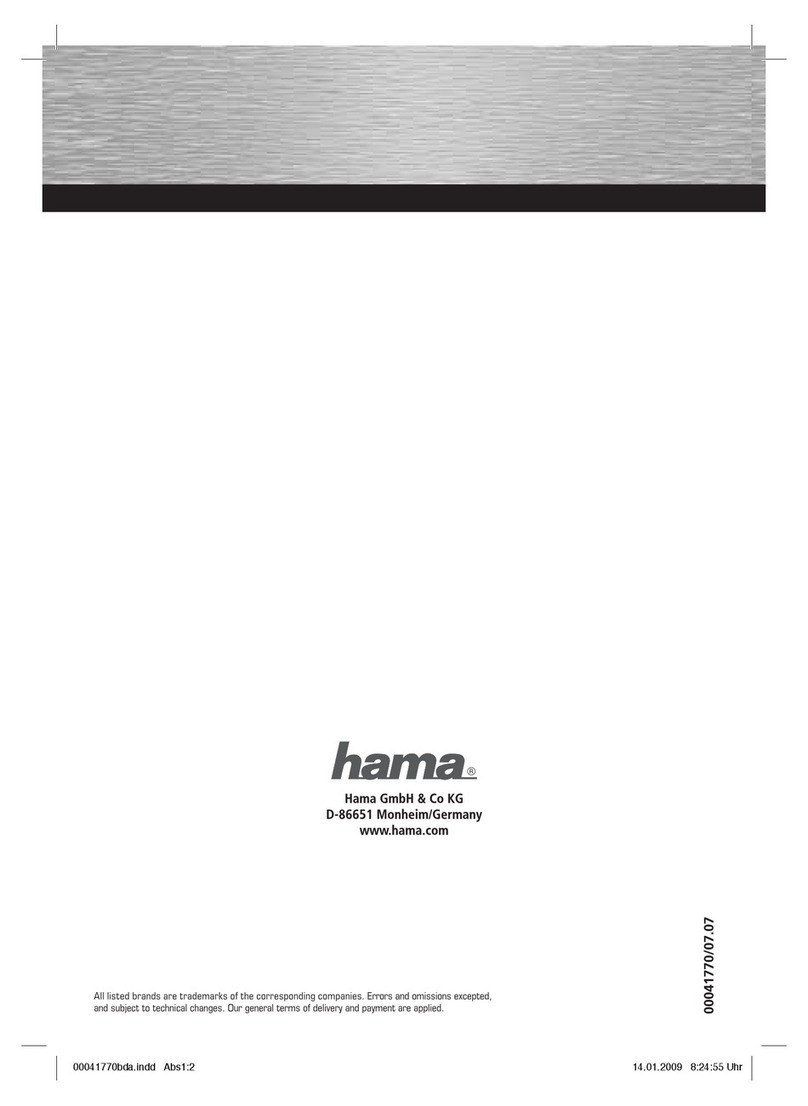Renkforce 1374255 User manual

D Bedienungsanleitung
SATA-Raid-Controller
Best.-Nr. 1374255
Bestimmungsgemäße Verwendung
Das Produkt ist zum Einbau in einen dafür geeigneten Computer vorgesehen und ermöglicht dort,
dass an einem SATA-Anschluss zwei SSDs/Festplatten angeschlossen werden können. Je nach
SATA-Port sind verschiedene Betriebsarten möglich (RAID0, RAID1, SPAN, JBOD). Die Konfigura-
tion kann über Steckbrücken (Betriebssystem-unabhängig) oder eine mitgelieferte Software (für
Windows-/Mac-Betriebssysteme) erfolgen.
Die Sicherheitshinweise sind unbedingt zu befolgen!
Eine andere Verwendung als zuvor beschrieben, führt zur Beschädigung dieses Produktes, darü-
ber hinaus ist dies mit Gefahren, wie z.B. Kurzschluss, Brand, elektrischer Schlag etc., verbunden.
Das gesamte Produkt darf nicht geändert bzw. umgebaut werden!
Dieses Produkt erfüllt die gesetzlichen, nationalen und europäischen Anforderungen. Alle enthal-
tenen Firmennamen und Produktbezeichnungen sind Warenzeichen der jeweiligen Inhaber. Alle
Rechte vorbehalten.
Lieferumfang
• Controller
• Stromanschlusskabel
• Datenträger mit Treibersoftware
• Bedienungsanleitung
Sicherheitshinweise
Bei Schäden, die durch Nichtbeachten dieser Bedienungsanleitung verursacht wer-
den, erlischt die Gewährleistung/Garantie! Für Folgeschäden übernehmen wir keine
Haftung!
Bei Sach- oder Personenschäden, die durch unsachgemäße Handhabung oder Nicht-
beachten der Sicherheitshinweise verursacht werden, übernehmen wir keine Haf-
tung! In solchen Fällen erlischt die Gewährleistung/Garantie!
• Aus Sicherheits- und Zulassungsgründen (CE) ist das eigenmächtige Umbauen und/
oder Verändern des Produkts nicht zulässig.
• Das Produkt ist kein Spielzeug, es gehört nicht in Kinderhände!
• Das Produkt darf nicht feucht oder nass werden.
• Lassen Sie das Verpackungsmaterial nicht achtlos liegen, dieses könnte für Kinder
zu einem gefährlichen Spielzeug werden.
• Sollten Sie noch Fragen haben, die in dieser Bedienungsanleitung nicht beantwortet
werden, so wenden Sie sich bitte an uns oder an einen anderen Fachmann.
Anschlüsse und Bedienelemente
4
1
7
32
5
6
1 Anschluss „LED1“ für Zugriffs-LED (blinkt bei Schreib-/Lesezugriffen)
2 SATA-Buchse „D-SATA2“ zum Anschluss der zweiten SSD/Festplatte
3 Steckbrücken „J1“ für Konfiguration
4 Taste „SW1“
5 SATA-Buchse zur Verbindung mit dem SATA-Port Ihres Mainboards
6 SATA-Stecker „D-SATA1“, zum Aufstecken auf eine SATA-SSD/-Festplatte
7 Stromanschluss, zur Stromversorgung des Controllers (und der Festplatte, auf der der Cont-
roller aufgesteckt ist)
Betriebsmodi
Der Controller ermöglicht es, dass an einem SATA-Port eines Mainboards zwei SSDs/Festplatten
angeschlossen und betrieben werden können.
Abhängig vom SATA-Port und dessen Möglichkeiten bietet der Controller verschiedene Betriebs-
arten für die beiden SSDs/Festplatten.
Die Auswahl der Betriebsart kann entweder per Steckbrücken vorgenommen werden (Betriebs-
system-unabhängig) oder über die mitgelieferte Software (für Windows-/Mac-Betriebssysteme).
Bei den Betriebsarten „RAID0“, „RAID1“ und „SPAN“ gehen alle vorhandenen Daten
verloren. Sind wichtige Daten auf den SSDs/Festplatten, die Sie an dem Controller an-
schließen wollen, müssen Sie vorher eine Datensicherung durchführen!
Folgende Betriebsarten sind möglich:
a) „RAID0“
Die Daten werden auf zwei SSDs/Festplatten aufgeteilt, die Datenübertragungsgeschwindigkeit
erhöht sich. Die Gesamtkapazität beträgt das Doppelte der kleineren der beiden SSDs/Festplatten.
Ein RAID0 besteht immer aus zwei SSDs/Festplatten. Beispiele:
RAID0: HDD0=500GB, HDD1=2000GB, Gesamt=1000GB (-> nicht empfehlenswert!)
HDD0=1000GB, HDD1=1000GB, Gesamt=2000GB
Wie Sie sehen, geht bei der Verwendung von unterschiedlichen SSDs/Festplatten ein
Teil der Kapazität verloren. Außerdem wird die maximal mögliche Geschwindigkeit
durch die langsamere SSD/Festplatte gebremst.
Für RAID0 sind deshalb immer zwei baugleiche SSDs/Festplatten zu verwenden.
b) „RAID1“
Die Daten werden gespiegelt, d.h. auf zwei SSDs/Festplatten sind jeweils gleichen Daten enthal-
ten. Dies dient der Sicherheit gegenüber einem Hardwaredefekt. Die Gesamtkapazität beträgt die
der kleineren SSD/Festplatte.
RAID1: HDD0=500GB, HDD1=1000GB, Gesamt=500GB (-> nicht empfehlenswert!)
HDD0=1000GB, HDD1=1000GB, Gesamt=1000GB
Wie Sie sehen, geht bei der Verwendung von unterschiedlichen SSDs/Festplatten ein
Teil der Kapazität des größeren Laufwerks verloren, da ja auf beiden SSDs/Festplatten
die gleichen Daten enthalten sein müssen.
Außerdem wird die Geschwindigkeit durch die langsamere SSD/Festplatte gebremst.
Für RAID1 sind deshalb immer zwei baugleiche SSDs/Festplatten zu verwenden.
c) „SPAN“
Zwei SSDs/Festplatten werden zu einer großen virtuellen SSD/Festplatte zusammengefügt. Für
das Betriebssystem sieht es so aus, als ob nur eine SSD/Festplatte vorhanden wäre.
d) „JBOD“
Die Controllerkarte arbeitet als Port-Multiplier, d.h. die zwei angeschlossenen SATA-SSDs/Fest-
platten stehen einzeln/separat zur Verfügung. Diese Betriebsart sollte nicht für die Installation
eines Betriebssystems verwendet werden. Bei „JBOD“ können auch optische Laufwerke ange-
schlossen werden.
Diese Betriebsart ist nur dann möglich, wenn der SATA-Controller in Ihrem Mainboard
die Port-Multiplier-Funktion unterstützt. Andernfalls erscheint nur eine einzelne SSD/
Festplatte und nicht zwei.
Einbau
Falls Sie keine Fachkenntnisse für den Einbau besitzen, so lassen Sie den Einbau von
einer Fachkraft oder einer entsprechenden Fachwerkstatt durchführen!
Durch unsachgemäßen Einbau wird sowohl der Controller als auch Ihr Computer und
alle angeschlossenen Geräte beschädigt.
Schalten Sie den Computer, in den der Controller eingebaut werden soll und alle ange-
schlossenen Geräte aus und trennen Sie alle Geräte von der Netzspannung, ziehen Sie
den Netzstecker! Das Ausschalten über den Ein-/Ausschalter genügt nicht!
• Öffnen Sie das Gehäuse Ihres Computers und nehmen Sie den Gehäusedeckel vorsichtig ab.
• Konfigurieren Sie die Steckbrücken des Controllers. Ein kleiner Aufkleber neben den Steckbrü-
cken und die Pin-Nummerierung zeigt Ihnen die verschiedenen möglichen Einstellungen und
Betriebsarten an (Beschreibung siehe oben).
Legen Sie zuerst fest, ob die Konfiguration über die Software oder über die Steckbrücken auf
Pins 1+2 bzw. 3+4 erfolgen soll:
➡ Konfiguration über Software: Steckbrücke von Pin 5+6 entfernen
➡ Konfiguration über Steckbrücken: Steckbrücke auf Pin5+6 aufstecken
Wie bereits beschrieben, ist eine Konfiguration per Steckbrücken Betriebssystem-un-
abhängig. Eine Konfiguration über die mitgelieferte Software ist nur bei Windows- und
Mac-Betriebssystemen möglich.
Wenn Sie die Konfiguration über Steckbrücken ausgewählt haben, so müssen Sie nun die ent-
sprechende Betriebsart mit den Steckbrücken auf Pin 1+2 bzw. Pin 3+4 festlegen:
➡ RAID0: Eine Steckbrücke auf Pin 1+2 aufstecken
➡ RAID1: Eine Steckbrücke auf Pin 3+4 aufstecken
➡ SPAN: Zwei Steckbrücken auf Pin 1+2 und Pin 3+4 aufstecken
➡ JBOD (Port Multiplier): Keine Steckbrücke

Dies ist eine Publikation der Conrad Electronic SE, Klaus-Conrad-Str. 1, D-92240 Hirschau (www.conrad.com).
Alle Rechte einschließlich Übersetzung vorbehalten. Reproduktionen jeder Art, z. B. Fotokopie, Mikroverfilmung, oder die Erfassung in
elektronischen Datenverarbeitungsanlagen, bedürfen der schriftlichen Genehmigung des Herausgebers. Nachdruck, auch auszugs-
weise, verboten. Die Publikation entspricht dem technischen Stand bei Drucklegung.
© Copyright 2015 by Conrad Electronic SE.
• Am Anschluss „LED1“ (1) können Sie eine Zugriffs-LED anschließen. Achten Sie dabei auf die
richtige Polarität, sonst leuchtet die LED später nicht.
Der Pluspol auf der Platine ist mit „+“ markiert und liegt in der äußeren Ecke der Plati-
ne.
• Verbinden Sie die SATA-Buchse „D-SATA2“ (2) über ein SATA-Kabel mit der zweiten SSD/Fest-
platte.
• Verbinden Sie die zweite SATA-Buchse (5) über ein SATA-Kabel mit dem Mainboard Ihres Com-
puters.
Vertauschen Sie die beiden SATA-Buchsen nicht, sonst funktioniert der Controller und
die angeschlossenen Festplatten nicht!
• Verbinden Sie den Stromanschluss (7) mit Ihrem PC-Netzteil. Hat das PC-Netzteil keinen pas-
senden Stromstecker, so können Sie das mitgelieferte Adapterkabel nutzen.
• Stecken Sie den Controller über den breiten Anschlussstecker „D-SATA1“ auf der ersten Fest-
platte auf.
Achten Sie darauf, dass die Kabel nicht in einen Lüfter des Computers gelangen, fixie-
ren Sie sie z.B. mit Kabelbindern.
• Verbinden Sie Computer und Monitor wieder mit der Netzspannung und schalten Sie alle Geräte
ein.
• Halten Sie die Taste „SW1“ (4) für die Dauer von mindestens 3 Sekunden gedrückt.
• Startet Ihr Computer nicht korrekt, so schalten Sie ihn sofort aus und kontrollieren Sie sämtliche
Einstellungen und Kabelverbindungen.
• Verschließen Sie das Gehäuse Ihres Computers.
Software-Installation
Die Installation der mitgelieferten Software ist nur erforderlich, wenn Sie den Control-
ler mit der entsprechenden Steckbrücke konfiguriert haben (Steckbrücke von Pin 5+6
entfernen, siehe Kapitel „Einbau“).
Legen Sie den mitgelieferten Datenträger in das entsprechende Laufwerk Ihres Computers ein.
Öffnen Sie das Verzeichnis „SATA6G \ ASM1092R \ GUI“. Wählen Sie dort das für Ihr Betriebs-
system passende Unterverzeichnis und starten Sie das darin enthaltene Installationsprogramm.
Folgen Sie allen Anweisungen des Installationsprogramms bzw. des Betriebssystems.
Tipps und Hinweise
• Der Stromanschluss (7) des Controllers muss unbedingt mit dem PC-Netzteil verbunden wer-
den. Andernfalls funktioniert weder die Controllerkarte noch die am Anschluss „D-SATA1“ an-
gesteckte SSD/Festplatte.
• Bei den Betriebsarten „RAID0“, „RAID1“ und „SPAN“ gehen alle auf den SSDs/Festplatten
vorhandenen Daten verloren. Sind wichtige Daten auf den SSDs/Festplatten, die Sie an dem
Controller anschließen wollen, müssen Sie vorher eine Datensicherung durchführen!
Wir empfehlen eine Datensicherung aus Sicherheitsgründen auch für die Betriebsart „JBOD“.
Wird die Betriebsart nachträglich geändert, gehen ebenfalls alle Daten verloren. Führen Sie
vorher eine Datensicherung durch.
• Vertauschen Sie die Anschlüsse (2) und (5) nicht, siehe Abbildung im Kapitel „Anschlüsse und
Bedienelemente“. Andernfalls funktionieren weder Controller noch die angeschlossenen SSDs/
Festplatten.
• Die Betriebsart „JBOD“ ist nur dann möglich, wenn der SATA-Controller in Ihrem Mainboard die
Port-Multiplier-Funktion unterstützt. Andernfalls erscheint nur eine einzelne SSD/Festplatte und
nicht zwei.
Beachten Sie hierzu die Bedienungsanleitung zu Ihrem Mainboard.
• In der Betriebsart „JBOD“ können auch optische Laufwerke angeschlossen werden, in den
anderen Betriebsarten ist dies nicht möglich.
Entsorgung
Das Produkt gehört nicht in den Hausmüll!
Entsorgen Sie das Produkt am Ende seiner Lebensdauer gemäß den geltenden gesetz-
lichen Bestimmungen.
Technische Daten
Geeignete Laufwerke ..................................SATA-I, SATA-II, SATA-III
Umgebungsbedingungen............................ Temperatur +5 °C bis +50 °C, Luftfeuchte 20% bis 80%
relativ, nicht kondensierend
Abmessungen ...............................................75 x 23 x 23 mm (L x B x H)
Gewicht..........................................................12 g

Operating modes
The controller enables connection and operation of two SSDs/hard drives on one SATA port of
the motherboard.
Depending on SATA port and its possibilities, controller enables various operating modes for both
SSDs/hard drives.
Operating mode can be selected via either jumpers (irrespective of the operating system) or the
supplied software (for Windows/Mac operating systems).
Any present data are lost in “RAID0”, “RAID1” and “SPAN” operating modes. You need
to perform data backup before connecting the SSDs/hard drives to the controller, if the
SSDs/hard drives that you wish to connect contain important data!
The following operating modes are possible:
a) “RAID0”
The data is distributed to two SSDs/hard drives, the data transfer rate increases. The total capac-
ity is twice the smallest of the two SSDs/hard drives. A RAID0 always consists of two SSDs/hard
drives. Examples:
RAID0: HDD0=500GB, HDD1=2000GB, total=1000GB (-> not recommended!)
HDD0=1000GB, HDD1=1000GB, total=2000GB
As you see, performance is partly lost if different SSDs/hard drives are used. Besides,
the maximum possible speed is limited by the slower SSD/hard drive.
Therefore, two SSDs/hard drives of similar design are always to be used with RAID0.
b) “RAID1”
The data is mirrored, i.e. the same data is stored on both SSDs/hard drives. This is a precaution-
ary measure against a hardware defect. The total capacity is that of the smaller SDD/hard drive.
RAID1: HDD0=500GB, HDD1=1000GB, total=500GB (-> not recommended!)
HDD0=1000GB, HDD1=1000GB, total=1000GB
As you see, use of different SSDs/hard drives leads to partial loss of performance of the
larger drive, as both SSDs/hard drives need to contain the same data.
Besides, the speed is limited by the slower SSD/hard drive.
Therefore, two SSDs/hard drives of similar design are always to be used with RAID1.
c) “SPAN”
Two SSDs/hard drives are joined together into one big virtual SSD/hard drive. For the operating
system, this is equivalent to only one SSD/hard drive being available.
d) “JBOD”
The controller card operates as a port multiplier i.e.; the two connected SATA SSDs/hard drives are
separately/individually available. This operating mode should not be used for the installation of an
operating system. In the “JBOD” mode, optical drives can be connected as well.
This operating mode is only possible, if the port multiplier function is supported by your
motherboard SATA controller. Otherwise only one SSD/hard drive is detected instead
of two.
Installation
If you do not have the expertise to perform the installation, please arrange for the in-
stallation to be carried out by an expert or a suitable specialist shop!
Incorrect installation can cause damage to the controller as well as to your computer
and all connected devices.
Switch off the computer in which the controller is to be installed as well as all con-
nected devices and separate all devices from the mains voltage; pull the mains plug!
Just turning off at the on/off switch is not enough!
• Open your computer’s housing and carefully remove the cover.
• Configure the jumpers of the controller. A small sticker near the jumpers and pin numbering
show possible combinations and operating modes (see the description above).
First decide whether you are going to configure by software or by jumpers on pins 1+2 or 3+4:
➡ Configuration by software: Remove jumper from pins 5+6
➡ Configuration by jumpers: Plug jumper onto pins 5+6
As already described, configuration by jumpers is ndependent of the operating system.
Configuration via the supplied software is only possible in Windows and Mac operating
systems.
If you choose to configure via jumpers, you need to define the corresponding operating mode
with jumpers on pins 1+2 or 3+4:
➡ RAID0: Plug a jumper onto pins 1+2
➡ RAID1: Plug a jumper onto pins 3+4
➡ SPAN: Plug two jumpers onto pins 1+2 and 3+4
➡ JBOD (port multiplier): No jumpers
G Operating instructions
SATA Raid Controller
Item no. 1374255
Intended use
The product is designed to be installed in an appropriate computer and provides the possibil-
ity to install two SSDs/hard drives using one SATA connector. Different operating modes (RAID0,
RAID1, SPAN, JBOD) are possible depending on SATA port. Configuration may be changed using a
jumper (irrespective of the operating system) or the supplied software (for Windows/Mac operat-
ing systems).
The safety instructions must be observed at all times!
Any use other than that described above could lead to damage to this product and involves the
risk of short circuits, fire, electric shock, etc. No part of the product may be modified or converted!
This product complies with the applicable national and European requirements. All names of com-
panies and products are the trademarks of the respective owners. All rights reserved.
Package contents
• Controller
• Power cable
• Data carrier with driver software
• Operating instructions
Safety instructions
Damage due to not following these operating instructions will void the warranty! We
do not assume any liability for any resulting damage!
We do not assume any liability for material and personal damage caused by improper
use or non-compliance with the safety instructions! In such cases, the warranty will
be null and void!
• Unauthorised conversion and/or modification of the product is not allowed for safety
and approval reasons (CE).
• The product is not a toy and should be kept out of the reach of children!
• The product must not get damp or wet.
• Do not leave packaging material carelessly lying around, since it could become a
dangerous plaything for children.
• If you have any questions that are not answered in these operating instructions,
please contact our technical department or another specialist.
Connections and control elements
4
1
7
32
5
6
1 Connection “LED1” for access LED (flashes indicating write/read access)
2 SATA socket “D-SATA2” for connection of the second SSD/hard drive
3 Jumpers “J1” for configuration
4 Button “SW1”
5 SATA socket for connection with the SATA port of your motherboard
6 SATA connector “D-SATA1” for attaching SATA SSD/hard drive
7 Power connection for the controller power supply (and the hard drive to which the controller
is connected)

This is a publication by Conrad Electronic SE, Klaus-Conrad-Str. 1, D-92240 Hirschau (www.conrad.com).
All rights including translation reserved. Reproduction by any method, e.g. photocopy, microfilming, or the capture in electronic data
processing systems require the prior written approval by the editor. Reprinting, also in part, is prohibited. This publication represent
the technical status at the time of printing.
© Copyright 2015 by Conrad Electronic SE.
• You can connect an access LED to the connector “LED1” (1). At that, note proper polarity, other-
wise the LED won’t function.
The positive terminal is marked with “+” and located in the outer corner of the board.
• Connect the SATA socket “D-SATA2” (2) via a SATA cable with the second SSD/hard drive.
• Connect the second SATA socket (5) via a SATA cable with the motherboard of your computer.
Make sure not to confuse the two SATA sockets, otherwise the controller and con-
nected hard drives won’t function!
• Connect the power connector (7) with your PC power supply unit. If the PC power supply unit has
no appropriate power plug, you can use the enclosed adapter cable.
• Connect the controller to the first hard drive using the wide connector plug “D-SATA1”.
Make sure that the cables do not protrude into any fan in the computer, fix them e.g.
with cable ties.
• Connect the computer and monitor to the mains voltage again and switch on all devices.
• Press and hold the “SW1” button (4) for at least 3 seconds.
• If your computer does not start correctly, switch it off immediately and check all the settings and
cable connections.
• Close the computer housing.
Software installation
Installation of the supplied software is only required, if you configured the controller
with the corresponding jumper (jumper from pins 5+6 removed, see chapter “Installa-
tion”).
Insert the supplied data carrier into the respective drive of your computer.
Open the directory “SATA6G \ ASM1092R \ GUI”. Select the subdirectory relevant to your operating
system and start the installation programme contained there. Follow all instructions of the instal-
lation programme or operating system.
Tips and notes
• Power connector (7) of the controller must be obligatory linked with the PC power supply unit.
Otherwise neither the controller card, nor the SSD/hard drive connected to “D-SATA1” connec-
tor will function.
• In operating modes “RAID0”, “RAID1” and “SPAN” any data present on SSDs/hard drives will
be lost. You need to perform data backup before connecting the SSDs/hard drives to the control-
ler, if the SSDs/hard drives that you wish to connect contain important data!
For safety reasons, we recommend data backup for “JBOD” operating mode as well.
If the operating mode is changed afterwards, any data still will be lost. You should perform data
backup first.
• Make sure not to confuse connectors (2) and (5), see figure in chapter “Connections and con-
trols”. Otherwise neither the controller card, nor the connected SSDs/hard drives will function.
• “JBOD” operating mode is only possible, if the port multiplier function is supported by your
motherboard’s SATA controller. Otherwise only one SSD/hard drive is detected instead of two.
Consult on the matter the operating instructions for your motherboard.
• Optical drives can also be connected in the “JBOD” operating mode, which is impossible in
other modes.
Disposal
The product must not be disposed of in the household waste!
Please dispose of the product, when it is no longer of use, according to the current
statutory requirements.
Technical data
Compatible drives ........................................SATA-I, SATA-II, SATA-III
Ambient conditions ...................................... Temperature +5 °C to +50 °C, air humidity 20% to 80%
relative, not condensing
Dimensions....................................................75 x 23 x 23 mm (L x W x H)
Weight ............................................................12 g

Modes de fonctionnement
Le contrôleur permet de connecter et d’utiliser deux SSD/disques durs sur un seul port SATA d’une
carte mère.
Selon le port SATA et ses possibilités, le contrôleur offre différents modes de fonctionnement pour
les deux SSD/disques durs.
Le choix du mode de fonctionnement peut être effectué soit à l’aide des cavaliers (indépendant du
système d’exploitation) ou via le logiciel fourni (pour les systèmes d’exploitation Windows/Mac).
Avec les modes de fonctionnement « RAID0 », « RAID1 » et « SPAN », toutes les don-
nées préexistantes seront perdues. S’il y a des données importantes sur les SSD/
disques durs que vous voulez connecter au contrôleur, vous devez d’abord effectuer
une sauvegarde des données !
Les modes de fonctionnement suivants sont possibles :
a) « RAID0 »
Les données sont réparties sur deux SSD/disques durs. La vitesse de transmission des données
augmente. La capacité totale correspond au double du plus petit des deux SSD/disques durs. Un
RAID0 comprend toujours deux SSD/disques durs. Exemples :
RAID0 : HDD0=500Go, HDD1=2000Go, Total=1000Go (-> non recommandé !)
HDD0=1000Go, HDD1=1000Go, Total=2000Go
Comme vous pouvez le voir, une partie de la capacité mémoire est perdue en cas d’uti-
lisation de SSD/disques durs de tailles différentes. En outre, la vitesse maximale pos-
sible est limitée par le SSD/disque dur le plus lent.
Par conséquent, il faut toujours utiliser deux SSD/disques durs similaires pour RAID0.
b) « RAID1 »
Les données sont dédoublées, c.-à-d. chacun des deux SSD/disques durs contiennent les mêmes
données. Cela sert de sécurité en cas de défaillance matérielle. La capacité totale correspond à
celle du plus petit des SSD/disques durs.
RAID1 : HDD0=500Go, HDD1=1000Go, Total=500Go (-> non recommandé !)
HDD0=1000Go, HDD1=1000Go, Total=1000Go
Comme vous pouvez le voir, une partie de la capacité mémoire est perdue en cas d’uti-
lisation de SSD/disques durs de tailles différentes, étant donné que chacun des deux
SSD/disques durs doit contenir les mêmes données.
En outre, la vitesse est limitée par le SSD/disque dur le plus lent.
Par conséquent, il faut toujours utiliser deux SSD/disques durs similaires pour RAID1.
c) « SPAN »
Deux SSD/disques durs sont fusionnés en un gros SSD/disque dur virtuel. Le système d’exploita-
tion fait comme s’il n’existait qu’un seul SSD/disque dur.
d) « JBOD »
La carte contrôleur marche comme un multiplicateur de port, c.-à-d. les deux SSD/disques durs
SATA connectés sont disponibles séparément. Ce mode de fonctionnement ne doit pas être utilisé
pour l’installation d’un système d’exploitation. En mode « JBOD », des lecteurs de disque optiques
peuvent également être connectés.
Ce mode de fonctionnement n’est ensuite possible seulement si le contrôleur SATA de
votre carte mère prend en charge la fonction de multiplicateur de port. Sinon un seul
SSD/disque dur apparaît au lieu de deux.
Montage
Si vous ne disposez pas des connaissances spécifiques nécessaires pour le montage,
veuillez le confier à un spécialiste ou à un atelier spécialisé !
Un montage incorrect est non seulement susceptible d’endommager le contrôleur mais
aussi votre ordinateur ainsi que tous les périphériques qui y sont connectés.
Éteignez l’ordinateur dans lequel vous souhaitez installer le contrôleur et tous les pé-
riphériques connectés. Déconnectez tous les appareils de la tension du secteur. Dé-
branchez la fiche d’alimentation de la prise de courant ! Il ne suffit pas d’éteindre à
l’aide de l’interrupteur marche/arrêt !
• Ouvrez le boîtier de votre ordinateur et retirez le couvercle du boîtier avec précaution.
• Configurez les cavaliers du contrôleur. Un petit autocollant à côté des cavaliers et la numérota-
tion des broches vous montrent les différents réglages et modes de fonctionnement possibles
(voir la description ci-dessus).
Déterminez d’abord si vous voulez effectuer la configuration via le logiciel ou via les cavaliers
sur les broches 1 + 2 ou 3 + 4 :
➡ Configuration avec le logiciel : Retirez le cavalier des broches 5 + 6
➡ Configuration avec les cavaliers : Placez le cavalier des broches 5 + 6
Comme précédemment décrit, une configuration avec les cavaliers ne dépend pas du
système d’exploitation. Une configuration avec le logiciel fourni est seulement possible
avec les systèmes d’exploitation Windows et Mac.
Si vous avez choisi la configuration avec les cavaliers, vous n’avez qu’à régler maintenant le
mode de fonctionnement correspondant avec les cavaliers sur les broches 1 + 2 ou 3 + 4 :
➡ RAID0 : Placez un cavalier sur les broches 1 + 2
➡ RAID1 : Placez un cavalier sur les broches 3 + 4
➡ SPAN : Placez deux cavaliers sur les broches 1 + 2 et 3 + 4
➡ JBOD (multiplicateur de port) : Aucun cavalier
F Mode d‘emploi
Contrôleur Raid SATA
N° de commande 1374255
Utilisation conforme
Le produit est prévu pour être monté dans un ordinateur approprié et permet de connecter deux
SSD/disques durs sur un connecteur SATA. Différents modes de fonctionnement (RAID0, RAID1,
SPAN, JBOD) sont possibles selon le port SATA. La configuration peut s’effectuer via les cavaliers
(indépendant du système d’exploitation) ou un logiciel fourni (pour les systèmes d’exploitation
Windows/Mac).
Respectez impérativement les consignes de sécurité !
Toute utilisation autre que celle décrite précédemment peut endommager l’appareil. De plus, elle
s’accompagne de dangers tels que court-circuit, incendie, électrocution, etc. Aucun composant
du produit ne doit être ni modifié ni transformé !
Ce produit est conforme aux exigences des directives européennes et nationales en vigueur. Tous
les noms de société et de produits sont des marques commerciales de leurs propriétaires respec-
tifs. Tous droits réservés.
Étendue de la livraison
• Contrôleur
• Câble d’alimentation électrique
• Support de données avec pilote
• Mode d’emploi
Consignes de sécurité
Tout dommage résultant d’un non-respect du présent mode d’emploi entraîne l’annu-
lation de la garantie ! Nous déclinons toute responsabilité pour les dommages consé-
cutifs !
De même, nous n’assumons aucune responsabilité en cas de dommages matériels ou
corporels résultant d’une manipulation de l’appareil non conforme aux spécifications
ou du non-respect des présentes consignes de sécurité ! Dans de tels cas, la garantie
prend fin !
• Pour des raisons de sécurité et d’homologation (CE), il est interdit de modifier la
construction ou de transformer l’appareil soi-même.
• Ce produit n’est pas un jouet ; gardez-le hors de la portée des enfants !
• Le produit ne doit ni prendre l’humidité ni être mouillé.
• Ne laissez pas traîner le matériel d’emballage. Cela pourrait constituer un jouet dan-
gereux pour les enfants.
• Si vous avez encore des questions après la lecture de ce mode d’emploi, veuillez
nous contacter ou vous adresser à un spécialiste.
Éléments de connexion et de commande
4
1
7
32
5
6
1 Connexion « LED1» pour la LED d’accès (clignote lors des accès en écriture/lecture)
2 Prise SATA « D-SATA2 » pour connecter le deuxième SSD/disque dur
3 Cavaliers de configuration « J1 »
4 Touche « SW1 »
5 Prise SATA pour se connecter avec le port SATA de votre carte mère
6 Connecteur SATA « D-SATA1 » pour se brancher sur un SSD/disque dur SATA
7 Connexion d’alimentation pour alimenter le contrôleur (et du disque dur sur lequel le contrô-
leur est branché)

Ceci est une publication de Conrad Electronic SE, Klaus-Conrad-Str. 1, D-92240 Hirschau (www.conrad.com).
Tous droits réservés, y compris de traduction. Toute reproduction, quelle qu‘elle soit (p. ex. photocopie, microfilm, saisie dans des
installations de traitement de données) nécessite une autorisation écrite de l‘éditeur. Il est interdit de le réimprimer, même par extraits.
Cette publication correspond au niveau technique du moment de la mise sous presse.
© Copyright 2015 by Conrad Electronic SE.
• Vous pouvez connecter une LED d’accès sur la connexion « LED1 » (1). Veillez à respecter la
bonne polarité, sinon la LED ne s’allumera pas ultérieurement.
Le pôle plus sur la carte est indiquée par « + » et se trouve dans le coin externe de la
platine.
• Connectez la prise SATA « D-SATA2 » (2) et le deuxième SSD/disque dur en utilisant un câble
SATA.
• Connectez la deuxième prise SATA (5) et la carte mère de votre ordinateur en utilisant un câble
SATA.
N’intervertissez pas les deux prises SATA, sinon le contrôleur et les disques durs bran-
chés ne fonctionneront pas !
• Connectez la connexion d’alimentation (7) et le l’alimentation de l’ordinateur. Si l’alimentation
de l’ordinateur ne dispose pas de fiche d’alimentation adaptée, vous pouvez utiliser le câble
adaptateur fourni.
• Insérez le contrôleur sur le premier disque dur en utilisant le connecteur large « D-SATA1 ».
Assurez-vous que les câbles n’entrent pas en contact avec un ventilateur de l’ordina-
teur. Attachez-les p. ex. avec des serre-câbles.
• Branchez à nouveau l’ordinateur et le moniteur sur la tension du secteur et allumez tous les
appareils connectés.
• Appuyez longuement sur la touche « SW1 » (4) pendant au moins 3 secondes.
• Si l’ordinateur ne démarre pas correctement, éteignez-le immédiatement et vérifiez tous les
réglages et toutes les connexions de câble.
• Refermez ensuite le boîtier de l’ordinateur.
Installation du logiciel
L’installation du logiciel fourni n’est nécessaire que si vous avez configuré le contrôleur
avec le cavalier correspondant (retirez le cavalier des broches 5 + 6, voir le chapitre
« montage »).
Introduisez le support de données fourni dans le lecteur correspondant de votre ordinateur.
Ouvrez le répertoire « SATA6G \ ASM1092R \ GUI ». Sélectionnez le dossier correspondant à votre
système d’exploitation et exécutez le programme d’installation qui s’y trouve. Suivez toutes les
instructions du programme d’installation ou du système d’exploitation.
Trucs et astuces
• La connexion d’alimentation (7) du contrôleur doit obligatoirement être connectée avec l’ali-
mentation de l’ordinateur. Sinon, la carte contrôleur ne fonctionne pas avec le SSD/disque dur
inséré sur la connexion « D-SATA1 ».
• Avec les modes de fonctionnement « RAID0 », « RAID1 » et « SPAN », toutes les données pré-
existantes dans les SSD/disques durs seront perdues. S’il y a des données importantes sur les
SSD/disques durs que vous voulez connecter au contrôleur, vous devez d’abord effectuer une
sauvegarde des données !
Nous vous recommandons de sauvegarder vos données pour des raisons de sécurité même
pour le mode de fonctionnement « JBOD ».
Si le mode de fonctionnement est changé accidentellement, toutes les données seront perdues.
Il est nécessaire d’effectuer préalablement une sauvegarde des données.
• N’intervertissez pas les connexions (2) et (5), voir l’illustration dans le chapitre « Connexions et
éléments de commande ». Sinon le contrôleur ne fonctionnera pas avec les SSD/disques durs
branchés.
• Le mode de fonctionnement « JBOD » n’est ensuite seulement possible que si le contrôleur
SATA de votre carte mère prend en charge la fonction de multiplicateur de port. Sinon, un seul
SSD/disque dur apparaît au lieu de deux.
Pour ce faire, tenez compte du mode d’emploi de votre carte mère.
• En mode de fonctionnement « JBOD », des lecteurs de disque optiques peuvent également être
branchés. Ce n’est pas possible dans les autres modes de fonctionnement.
Élimination
Le produit ne doit pas être jeté avec les ordures ménagères !
Procédez à l’élimination du produit au terme de sa durée de vie conformément aux
dispositions légales en vigueur.
Données techniques
Lecteurs appropriés ....................................SATA-I, SATA-II, SATA-III
Conditions ambiantes .................................. Température : de + 5 °C à + 50 °C ; humidité relative de
l’air : de 20% à 80% sans condensation
Dimensions....................................................75 x 23 x 23 mm (L x P x H)
Poids...............................................................12 g

Bedrijfsmodi
De controller maakt het mogelijk dat aan een SATA-poort twee SSD’s/harde schijven aangesloten
en bediend worden.
Afhankelijk van de SATA-poort en de mogelijkheden ervan, biedt de controller verschillende modi
voor de twee SSD’s/harde schijven.
De selectie van de bedrijfsmodus kan zowel worden gedaan via jumpers (onafhankelijk van bestu-
ringssysteem) of via de meegeleverde software (voor Windows-/Mac-besturingssystemen).
In de modi „RAID0”, „RAID1” en „SPAN” gaan alle bestaande gegevens verloren. In-
dien er belangrijke gegevens op de SSD’s/harde schijven staan, die u wilt verbinden
met de controller, moet u eerst een back-up uitvoeren!
De volgende bedrijfsmodi zijn mogelijk:
a) „RAID0“
De gegevens worden over twee SSD/harde schijven verdeeld. De data overdrachtssnelheid wordt
verhoogd. De totale capaciteit is gelijk aan het dubbele van de kleinste van de twee SSD/harde
schijven. Een RAID0 bestaat steeds uit twee SSD/harde schijven. Voorbeelden:
RAID0: HDD0=500GB, HDD1=2000GB, totaal=1000GB (-> niet aan te bevelen!)
HDD0=1000GB, HDD1=1000GB, totaal=2000GB
Zoals u kunt zien, gaat bij het gebruik van verschillende SSD’s/harde schijven, een deel
van de capaciteit verloren. Bovendien wordt de maximale snelheid afgeremd door de
tragere SSD/harde schijf.
Voor RAID0 moeten dus altijd twee identieke SSD’s/harde schijven worden gebruikt.
b) „RAID1“
De gegevens worden gespiegeld, d.w.z. twee SSD/harde schijven bevatten telkens dezelfde ge-
gevens. Dit is voor beveiliging tegen een hardware defect. De totale capaciteit is gelijk aan de
capaciteit van de kleinste SSD/harde schijf.
RAID1: HDD0=500GB, HDD1=1000GB, totaal=500GB (-> niet aan te bevelen!)
HDD0=1000GB, HDD1=1000GB, totaal=1000GB
Zoals u kunt zien, gaat bij het gebruik van verschillende SSD’s/harde schijven een deel
van de capaciteit van de grotere schijf verloren, omdat op beide SSD’s/harde schijven
dezelfde gegevens moeten opgenomen zijn.
Bovendien wordt de snelheid afgeremd door de tragere SSD/harde schijf.
Voor RAID1 moeten dus altijd twee identieke SSD’s/harde schijven worden gebruikt.
c) „SPAN“
Twee SSD’s/harde schijven worden tot één grote virtuele SSD/harde schijf samengevoegd. Voor
het besturingssysteem is het zo alsof er slechts één SSD/harde schijf is.
d) „JBOD“
De controllerkaart werkt als een poort vermenigvuldiger, dwz. de twee aangesloten SATA SSD’s/
harde schijven zijn individueel/apart verkrijgbaar. Deze modus mag niet worden gebruikt voor het
installeren van een besturingssysteem. Op „JBOD“ kunnen ook optische schijven worden aan-
gesloten.
Deze bedrijfsmodus is alleen mogelijk als de SATA-controller in uw moederbord, de
poort vermenigvukldigingsfunctie ondersteunt. Anders zal slechts een enkele SSD/
harde schijf verschijnen en geen twee.
Inbouwen
Indien u over onvoldoende vakkennis beschikt om zelf in te bouwen, laat het inbouwen
dan over aan een vakman of een deskundige werkplaats!
Door een onjuiste inbouw zullen zowel de controller als de computer en alle aangeslo-
ten apparaten beschadigd raken.
Schakel de computer waarin de controller geïnstalleerd zal worden en alle aangeslo-
ten apparaten uit en koppel de apparaten los van de netspanning! Haal de stekker uit
de contactdoos! Uitschakelen via de aan/uit-schakelaar is niet voldoende!
• Open de behuizing van uw computer en neem het deksel voorzichtig van de behuizing.
• Configureer de jumpers van de controller. Een kleine sticker naast de jumpers en de pin-numme-
ring toont de verschillende mogelijke instellingen en modi (zie beschrijving hierboven).
Bepaal eerst of de configuratie via de software of via de jumpers op pinnen 1 + 2 en 3 + 4 moet
gebeuren:
➡ Configuratie via software: Jumper van pin 5+6 verwijderen
➡ Configuratie via jumpers: Jumper op pin 5+6 plaatsen
Zoals reeds beschreven, is een configuratie via jumpers besturingssysteemonafhanke-
lijk. Een configuratie via de meegeleverde software is alleen mogelijk met Windows en
Mac-besturingssystemen.
Als u de configuratie via jumpers hebt gekozen, moet u enkel de juiste modus instellen met de
jumpers op pin 1 + 2 of Pin 3 + 4 :
➡ RAID0: Bevestig een jumper op pin 1 + 2
➡ RAID1: Bevestig een jumper op pin 3 + 4
➡ SPAN: Bevestig twee jumpers op Pin 1 + 2 en Pin 3 + 4
➡ JBOD (Poort vermenigvuldiger): Geen jumper
O Gebruiksaanwijzing
SATA Raid Controller
Bestelnr. 1374255
Beoogd gebruik
Het product is bestemd voor inbouw in een computer en zorgt ervoor dat twee SSD/harde schijven
kunnen worden aangesloten op een SATA-aansluiting. Afhankelijk van de SATA-poort zijn verschil-
lende modi mogelijk (RAID0, RAID1, SPAN, JBOD). De configuratie kan via jumpers (onafhankelijk
van stuurprogramma) of een meegeleverde software (voor Windows/iOS).
Neem de veiligheidsaanwijzingen altijd in acht!
Een andere toepassing dan hierboven beschreven kan leiden tot beschadiging van het product.
Daarnaast bestaat gevaar voor bv. kortsluiting, brand of elektrische schokken. Het samengestelde
product dient niet aangepast resp. omgebouwd te worden!
Dit product voldoet aan de nationale en Europese wettelijke eisen. Alle voorkomende bedrijfs-
namen en productaanduidingen zijn handelsmerken van de betreffende eigenaren. Alle rechten
voorbehouden.
Omvang van de levering
• Controller
• Stroomaansluitkabel
• Gegevensdrager met stuurprogramma
• Gebruiksaanwijzing
Veiligheidsvoorschriften
Bij beschadigingen veroorzaakt door het niet in acht nemen van deze gebruiksaanwij-
zing, vervalt de waarborg/garantie! Wij zijn niet aansprakelijk voor gevolgschade!
Wij aanvaarden geen aansprakelijkheid voor materiële schade of persoonlijk letsel
veroorzaakt door ondeskundig gebruik of het niet opvolgen van de veiligheidsvoor-
schriften! In dergelijke gevallen vervalt de waarborg/garantie!
• Om veiligheids- en vergunningsredenen (CE) is het eigenhandig ombouwen en/of
veranderen van het product niet toegestaan.
• Het product is geen speelgoed, houd het buiten bereik van kinderen!
• Het product mag niet vochtig of nat worden.
• Laat het verpakkingsmateriaal niet rondslingeren, dit kan voor kinderen gevaarlijk
speelgoed zijn.
• Mocht u vragen hebben die niet in deze gebruiksaanwijzing worden beantwoord,
neem dan contact met ons of een andere vakman op.
Aansluitingen en bedieningselementen
4
1
7
32
5
6
1 Aansluiting „LED1” voor toegang-LED (knippert bij lezen/schrijven)
2 SATA-stekker„D-SATA2“ voor aansluiting van de tweede SSD/harde schijf
3 Jumpers „J1“ voor de configuratie
4 „SW1“-toets
5 SATA-stekker voor verbinding met de SATA-poort van uw moederbord
6 SATA-stekker „D-SATA1“, voor aansluiting aan een SATA-SSD/-harde schijf
7 Stroomvoorziening voor de controller (en de harde schijf waaraan de controller bevestigd is)

Dit is een publicatie van Conrad Electronic SE, Klaus-Conrad-Str. 1, D-92240 Hirschau (www.conrad.com).
Alle rechten, vertaling inbegrepen, voorbehouden. Reproducties van welke aard dan ook, bijvoorbeeld fotokopie, microverfilming of de
registratie in elektronische gegevensverwerkingsapparatuur, vereisen de schriftelijke toestemming van de uitgever. Nadruk, ook van
uittreksels, verboden. De publicatie voldoet aan de technische stand bij het in druk bezorgen.
© Copyright 2015 by Conrad Electronic SE. V1_0915_02/VTP
• Aan de aansluiting „LED1” (1) kunt u een toegang-LED aansluiten. Let daarbij op de juiste pola-
riteit, anders werkt de LED later niet.
De positieve pool op het bord is gemarkeerd met „+” en is gelegen in de buitenste hoek
van het bord.
• Verbind de SATA-stekker „D-SATA2“ (2) via een SATA-kabel met de tweede SSD/harde schijf.
• Verbind de tweede SATA-stekker (5) via een SATA-kabel met het moederbord van uw computer.
Verwissel de twee SATA-stekkers niet, anders werken de controller en de aangesloten
harde schijven niet!
• Sluit de stroomtoevoer (7) aan op uw pc-netvoeding. Heeft de PC-voeding geen passende
stroomstekker, dan kunt u de meegeleverde adapterkabel gebruiken.
• Plaats de controller via de brede aansluiting „D-SATA1” op de eerste harde schijf.
Schik de kabels zo, dat ze niet in de ventilator van de computer kunnen raken, gebruik
voor het bevestigen bij voorbeeld kabelbinders.
• Verbind de computer en monitor weer met de netspanning en schakel alle apparaten in.
• Houd de toets „SW1“ (4) gedurende minstens 3 seconden ingedrukt.
• Als uw computer niet correct opstart, zet deze dan direct uit en controleer alle instellingen en
kabelverbindingen.
• Sluit de behuizing van uw computer.
Software-installatie
Het installeren van de meegeleverde software is alleen nodig als u de controller hebt
geconfigureerd met de bijbehorende jumper (verwijder jumper van pinnen 5 + 6, zie
hoofdstuk „Installatie”).
Plaats de meegeleverde gegevensdrager in het betreffende station van uw computer.
Open de map „SATA6G \ ASM1092R \ GUI“. Daar selecteert u het voor uw besturingssysteem cor-
recte subdirectory systeem en start het installatieprogramma daarin. Volg alle aanwijzingen van
het installatieprogramma van het besturingssysteem op.
Tips en aanwijzingen
• De stroomaansluiting (7) van de controller moet altijd worden aangesloten op de PC-voeding.
Anders werkt noch de controller kaart noch de aan de aansluiting „D-SATA1“ verbonden SSD/
harde schijf.
• Bij de bedrijfsmodi „RAID0“, „RAID1“ en „SPAN“ gaan alle op de SSDs/harde schijven bestaan-
de gegevens verloren. Indien er belangrijke gegevens op de SSD’s/harde schijven staan, die u
wilt verbinden met de controller, moet u eerst een back-up uitvoeren!
Wij raden u voor de veiligheid aan ook voor de bedrijfsmodus „JBOD“ een back-up te doen.
Wanneer de bedrijfsmodus later veranderd wordt, gaan ook alle gegevens verloren. Maak liefst
een back-up van de gegevens.
• Wissel de aansluitingen (2) en (5) niet, zie afbeelding in het hoofdstuk „Aansluitingen en Bedie-
ningselementen“. Anders werkt noch de controller noch de aangesloten SSD’s/harde schijven.
• De bedrijfsmodus „JBOD“ is alleen mogelijk als de SATA-controller in uw moederbord, de poort
vermenigvukldigingsfunctie ondersteunt. Anders zal slechts een enkele SSD/harde schijf ver-
schijnen en geen twee.
Houd hierbij rekening met de handleiding van uw mainboard.
• In de bedrijfsmodus „JBOD“ kunnen ook optische schijven worden aangesloten, in de andere
bedrijfsmodi is dat niet mogelijk.
Verwijdering
Het product hoort niet bij het huishoudelijk afval!
Verwijder dit product aan het einde van zijn levensduur conform de geldende wettelijke
bepalingen.
Technische gegevens
Geschikte schijven.......................................SATA-I, SATA-II, SATA-III
Omgevingsvoorwaarden............................. temperatuur +5 °C tot +50 °C, relatieve luchtvochtigheid
20% tot 80% , niet condenserend
Afmetingen ....................................................75 x 23 x 23 mm (L x B x H)
Gewicht..........................................................12 g
Table of contents
Languages:
Other Renkforce Computer Hardware manuals

Renkforce
Renkforce 1013325 User manual
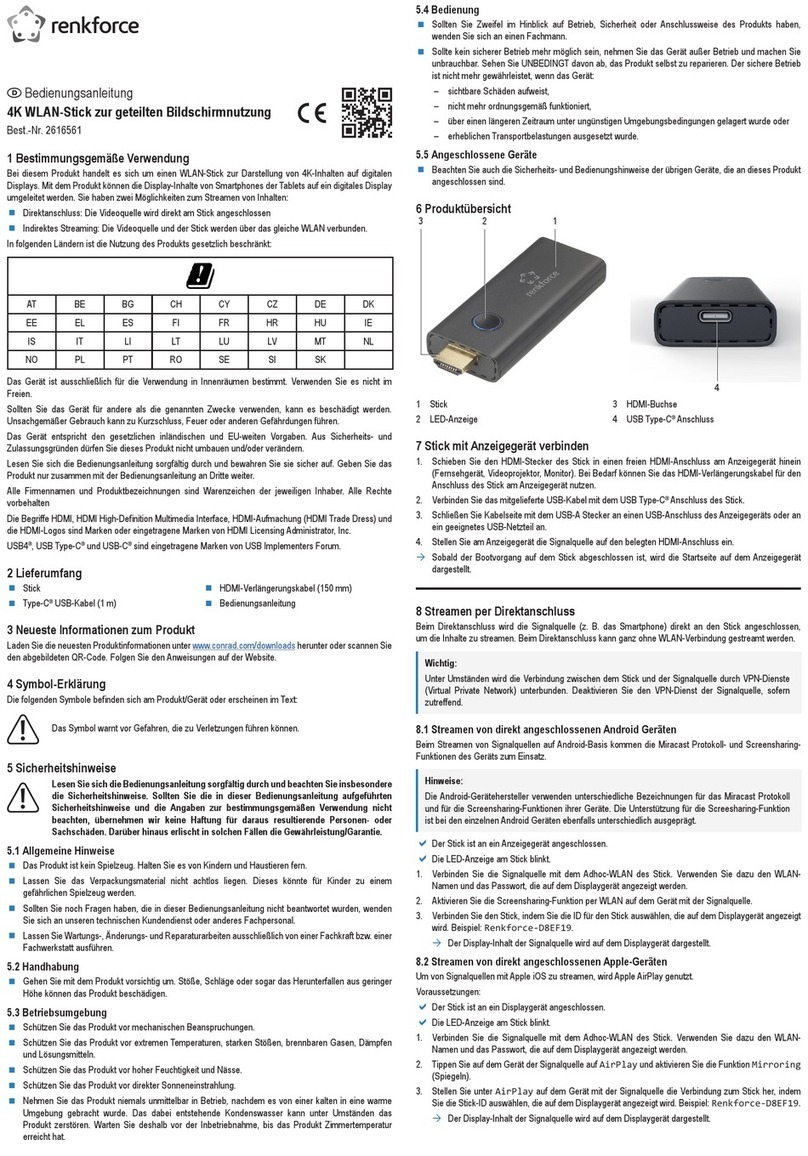
Renkforce
Renkforce 2616561 User manual

Renkforce
Renkforce 1614192 User manual

Renkforce
Renkforce 1361501 User manual

Renkforce
Renkforce 2250323 User manual

Renkforce
Renkforce 1420550 User manual

Renkforce
Renkforce 4500 Series User manual

Renkforce
Renkforce 1411128 User manual

Renkforce
Renkforce 1693204 User manual

Renkforce
Renkforce 1013327 User manual